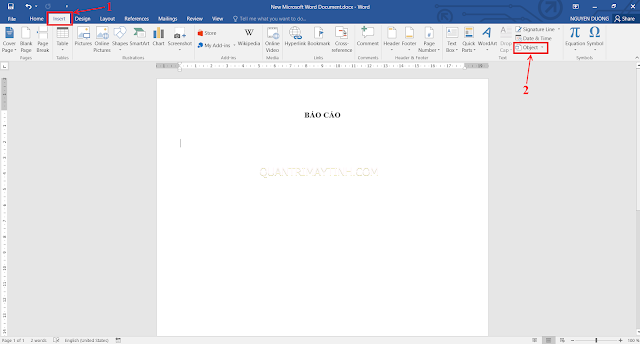Cách chèn bảng tính Excel vào văn bản Word
Nguyễn Dương 06-06-2024Thông thường các bảng tính thì chúng ta thao tác trên Excel. Các văn bản như hợp đồng, kế hoạch, báo cáo, tham luận, công văn, ..... thì chúng ta làm trên Word. Nhưng có một số trường hợp, cấp trên hoặc đối tác yêu cầu chúng ta đính kèm bảng tính của Excel vào văn bản Word. Vậy làm thế nào để chèn bảng tính của Excel vào văn bản được nhanh chóng. Hãy làm theo cách dưới đây nhé.
Bước 1: Bạn đặt con trỏ vào vị trí cần chèn, chọn thẻ Insert rồi chọn Object.
Bước 2: Xuất hiện hộp thoại
- Bạn chọn tab Create from File rồi chọn Browse.
- Chọn file Excel cần chèn vào văn bản
- Chọn OK
Bước 3: Sau khi chèn file Excel, bạn căn chỉnh bảng tính cho phù hợp với văn bản
- Nếu bạn muốn chỉnh sửa nội dung bảng tính thì click đúp vào một ô trong bảng tính, màn hình xuất hiện một cửa sổ Excel. Bạn có thể thao tác như làm với bảng tính Excel thông thường. Sau khi chỉnh sửa nội dung bảng tính xong thì bạn click chuột vào nền trang (bên ngoài bảng tính) để thoát cửa sổ Excel rồi gõ văn bản như thông thường.
Rất đơn giản đúng không nào. ^^
Bài viết liên quan
 Chuyển đổi file PDF sang file Word
Chuyển đổi file PDF sang file Word
 Cách chuyển một đoạn văn bản vào trong bảng Word
Cách chuyển một đoạn văn bản vào trong bảng Word
 Cách chuyển chữ thường thành chữ hoa và ngược lại
Cách chuyển chữ thường thành chữ hoa và ngược lại
 Kiểm tra lỗi chính tả Tiếng Việt trong Word, Excel
Kiểm tra lỗi chính tả Tiếng Việt trong Word, Excel
 Cách đổi đuôi hàng loạt file *.doc thành *.docx bằng code VBA
Cách đổi đuôi hàng loạt file *.doc thành *.docx bằng code VBA
 Cách chuyển file Word .doc thành .docx và ngược lại
Cách chuyển file Word .doc thành .docx và ngược lại